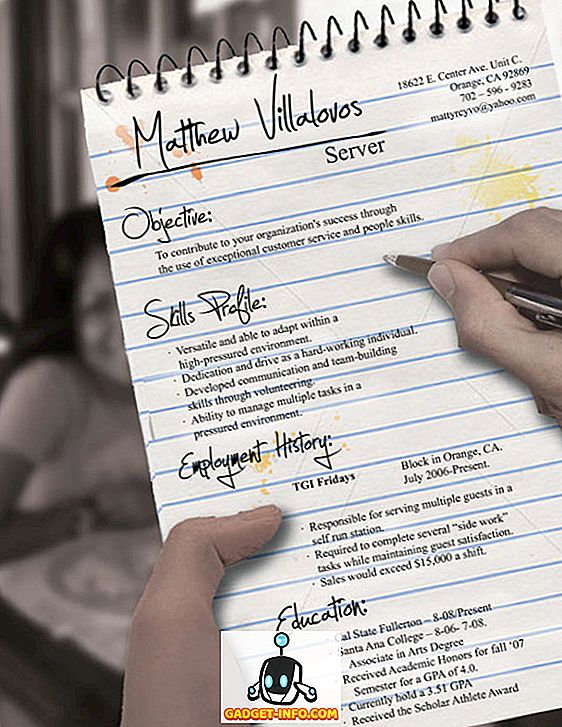Google Assistant pojawił się ze smartfonami Pixel firmy Google, a fani Androida czekają, aż asystent głosowy pojawi się na smartfonach z Androidem. Niedawno Google potwierdziło, że uruchamia Asystenta Google prawie na wszystkich smartfonach z Androidem z Androidem 6.0 Marshmallow lub nowszym. Jednak wdrożenie zostało dość powolne, a ludzie wciąż czekają na przybycie Asystenta Google na smartfony. Jak można się domyślić, istnieje obejście problemu, jeśli nie możesz czekać na oficjalnego przybycia Asystenta Google na smartfonie. Oto kroki, które umożliwiają Asystenta Google na smartfonie z Androidem bez uprawnień administratora:
Aktualizacja : jeśli chcesz włączyć Asystenta Google na urządzeniach Lollipop, możesz zapoznać się z naszym drugim artykułem o włączaniu Asystenta Google na urządzeniach Lollipop.
Włącz Asystenta Google przez aplikacje beta
Uwaga : Próbowałem tej metody na Moto G4 Plus, Lenovo Phab 2 Pro, LeEco Le Max 2 i Galaxy S7 i wszystko działało dobrze.
1. Po pierwsze, będziesz musiał pobrać wersje beta Usług Google Play i aplikacji Google. Aby to zrobić, wybierz Ustawienia-> Google, kliknij przycisk menu z trzema kropkami w prawym górnym rogu, a następnie wybierz " Pomoc i opinie ".

2. Na stronie "Pomoc" dotknij przycisku menu z trzema kropkami i wybierz " Wyświetl w Google Play Store ". Spowoduje to otwarcie strony Sklep Play w Usługach Google Play. Tutaj możesz po prostu przewinąć i nacisnąć przycisk " Jestem w " w sekcji " Become a beta tester ".

3. Następnie wybierz " Dołącz ", po czym nastąpi rejestracja beta. To powinno zająć kilka minut. Zajęło mi to około 5 minut, ale twój przebieg może się różnić.

4. Następnie wyszukaj aplikację Google w Sklepie Play i zarejestruj się również w wersji beta .

5. Po zakończeniu poczekaj kilka minut, a następnie otwórz Sklep Play. W tym miejscu przejdź do sekcji " Moje aplikacje i gry " i przejdź do zakładki " Beta ", gdzie znajdziesz Google i Usługi Google Play. Po prostu zaktualizuj oba.

6. Po zaktualizowaniu aplikacji przejdź do Ustawienia-> Aplikacje . W tym miejscu przejdź do Google-> Storage-> Manage Space i naciśnij " Clear All Data ".

7. Następnie wróć i zrób to samo dla Usług Google Play . Stuknij w " Zarządzaj przestrzenią " i " Wyczyść wszystkie dane ".

8. Gdy skończysz, otwórz aplikację Google, w której będziesz proszony o skonfigurowanie. Gdy to zrobisz, zobaczysz stronę Google znaną z aplikacji. Nie rozczaruj się, otwórz menu hamburgerów i dotknij " Ustawienia ".

9. Tutaj znajdziesz ustawienia Asystenta Google . Wystarczy dotknąć go. Następnie należy otworzyć okno Asystenta Google Assistant. Możesz dotknąć opcji " Kontynuuj ", a następnie naciśnij przycisk ekranu głównego, aby uruchomić Asystenta Google.

to jest to! Asystent Google będzie teraz dostępny dla Ciebie. Możesz po prostu zapytać Asystenta "Co możesz zrobić" i wyświetli listę rzeczy, które może zrobić. Możesz użyć asystenta głosowego do ustawiania przypomnień, otrzymywania wiadomości, sprawdzania pogody, uzyskiwania różnych informacji lub nawet grania w gry. Jeśli chcesz zrobić więcej dzięki Asystentowi Google, możesz zapoznać się z naszym szczegółowym artykułem dotyczącym sztuczek Google Assistant.

Jeśli powyższa metoda nie zadziała, możesz spróbować zainstalować wersję beta aplikacji Google i Usług Google Play za pomocą plików APK.
APK Google App Beta (pobierz)
Usługi Google Play - wersja beta APK (pobierz)
Możesz też obejrzeć wideo o tym, jak włączyć Asystenta Google, jeśli wolisz oglądać te czynności:
Pobierz Asystenta Google na swój smartfon z Androidem
To było całkiem łatwe, prawda? Wypróbuj te czynności i zdobądź nowego, fajnego Asystenta Google na smartfonie z Androidem. Pamiętaj, że ta metoda działa tylko na Androidzie 6.0 lub nowszym. Jeśli masz jakiekolwiek wątpliwości, daj mi znać w sekcji komentarzy poniżej.